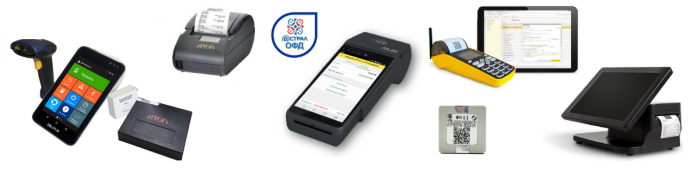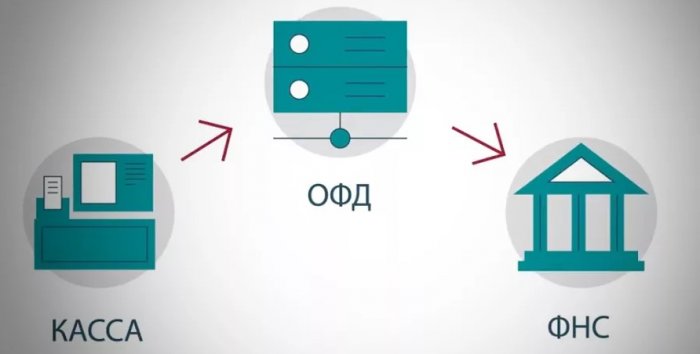Шаг 1. Формирование заявления на регистрацию ККТ
- Зайти на страницу "Регистрация контрольно-кассовой техники" нажать кнопку "Зарегистрировать ККТ"
- Заполнить параметры заявления вручную
- Страница формирования заявления о регистрации контрольно-кассовой техники отобразится в виде:
- Заполнить реквизиты:
- Адрес места установки (применения) ККТ – для заполнения адреса в соответствии с Классификатором адресов Российской Федерации (КЛАДР) необходимо нажать кнопку "Задать адрес". Для ввода адреса выберите необходимые поля и после заполнения нажмите кнопку "Выбрать". Для отказа от введенных данных нажмите кнопку "Отмена". Если не удалось заполнить адрес места установки ККТ из выпадающего списка, введите адрес в текстовое поле самостоятельно;
- Наименование места установки ККТ – текстовое поле, предназначенное для ввода, например, наименования торговой точки;
- Заводской номер – текстовое поле;
- Модель ККТ – выбор из списка наименований моделей ККТ или автоматизированное заполнение по корректно введенному заводскому номеру ККТ;
- Заводской номер ФН – текстовое поле;
- Модель ФН – выбор из списка совместимых фискальных накопителей регистрируемой модели контрольно-кассовой техники или автоматизированное заполнение по корректно введенному заводскому номеру ФН;
- Сведения об использовании контрольно-кассовой техники, заявленной на регистрацию в налоговом органе – по умолчанию флажки не проставлены, это означает "нет" в форме заявления о регистрации ККТ. Следует проставить флажок рядом с необходимым наименованием (проставленный флажок означает "да"). При необходимости заполнить дополнительные сведения, отображающиеся на форме;
- Оператор фискальных данных – выбор из списка наименований операторов фискальных данных.
- Далее необходимо поставить галочку, если ККТ будет использоваться в одном из перечисленных случаев:
- в автономном режиме, без передачи данных ОФД. В таком режиме могут работать все владельцы ККТ вплоть до 1 февраля 2017 года. Этот режим (без ограничений по времени) подходит также ИП и организациям, расположенным в местностях, удаленным от сетей связи. Они могут применять ККТ без передачи фискальных данных в налоговые органы через операторов фискальных данных (п. 7. ст. 2 Закона № 54-ФЗ). Передать данные, записанные в фискальный накопитель, в налоговый орган такие организации должны только при замене фискального накопителя;
- при организации и проведении лотерей, азартных игр;
- при осуществлении деятельности банковского платежного агента/субагента и /или платежного агента/субагента;
- для расчетов в Интернете. Интернет-магазины указывают также адрес сайта;
- для развозной или разносной торговли;
- если ККТ входит в состав автоматических устройств для расчетов (торговых автоматов). Дополнительно здесь вводится номер автоматического устройства;
- если ККТ является авторизированной системой для БСО.
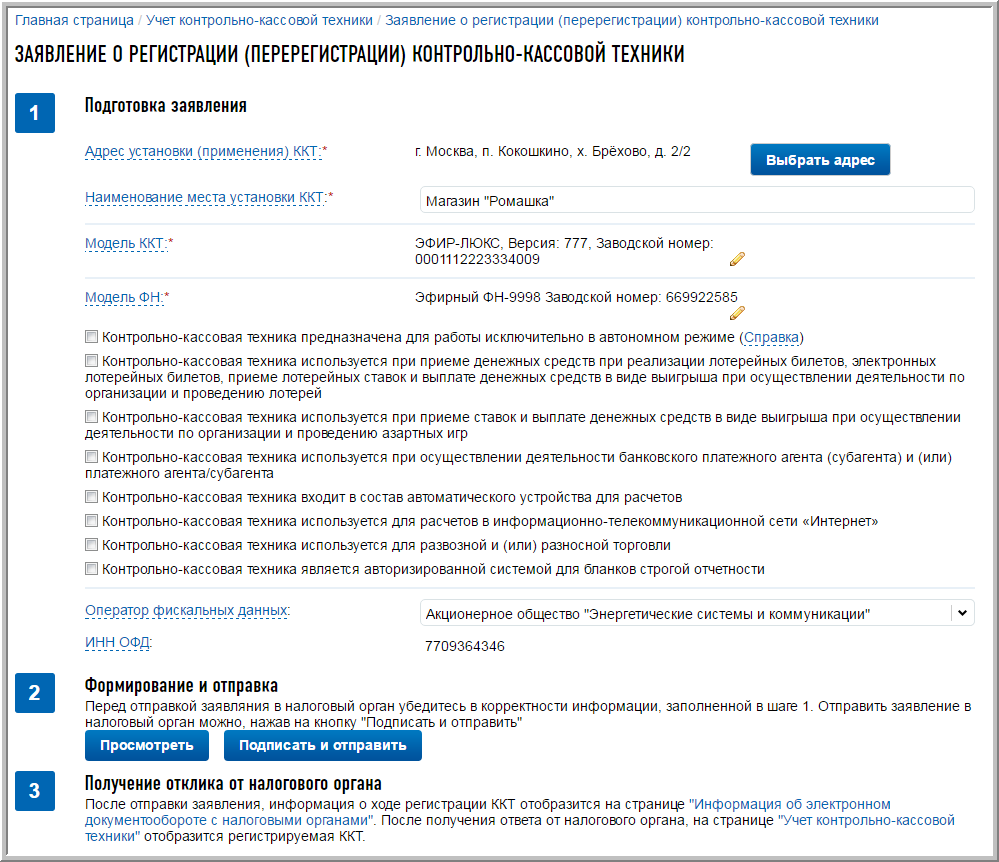
Шаг 2. Подписываем Заявление ЭЦП и отправляем документ в ФНС
КЭП для кабинета налогоплательщика ФНС
Для регистрации ККТ в Личном кабинете налогоплательщика на сайте ФНС (www.nalog.ru) необходимо наличие следующего программного обеспечения и средств электронной подписи:
- операционной системы Microsoft Windows XP или выше либо Mac OS X 10.9 или выше.
- криптопровайдера с поддержкой алгоритмов шифрования ГОСТ 34.10-2001 и ГОСТ 28147-89 КриптоПро CSP версии 3.6.7777 и выше или VipNet CSP версии 4.2 и выше, или Лисси-CSP, или Signal-COM CSP
- веб-браузера с поддержкой шифрования защищенных соединений по ГОСТ 34.10-2001, 28147-89 (32- или 64-разрядный браузер Internet Explorer версии 8.0.6001 и выше или Firefox версии 46)
- программного компонента для работы с электронной подписью с использованием веб-браузера КриптоПРО ЭЦП Browser plug-in версии 2.0 и выше. КриптоПРО ЭЦП Browser plug-in возможно использовать совместно с КриптоПро CSP версии 3.6.7777 и выше и с VipNet CSP версии 4.2.
Подробную инструкцию можно скачать на страницах проверки выполнения условий доступа в кабинетe налогоплательщика индивидуального предпринимателя или юридического лица на сайте ФНС.
КЭП для Первый ОФД
Для подписания договора на обработку фискальных данных Первый ОФД имеет следующие требования к программному обеспечению и средствам электронной подписи:
- операционную систему Microsoft Windows XP или выше, либо Mac OS X 10.9 или выше;
- веб-браузер Firefox не ниже версии 46;
- криптопровайдер с поддержкой алгоритмов шифрования ГОСТ 34.10-2001 и ГОСТ 28147-89 КриптоПро CSP версии 3.6.7777 и выше или ViPNet CSP (версии не ниже 4.2);
- программный компонент для работы с электронной подписью с использованием веб-браузера КриптоПРО ЭЦП Browser plug-in версии 2.0 и выше. КриптоПРО ЭЦП Browser plug-in возможно использовать совместно с КриптоПро CSP версии 3.6.7777 и выше и с VipNet CSP версии 4.2.
КЭП для ОФД-Я
Для подписания договора на обработку фискальных данных ОФД-Я имеет следующие требования к программному обеспечению и средствам электронной подписи:
- операционную систему Microsoft Windows XP или выше, либо Mac OS X 10.9 или выше;
- веб-браузер FireFox не ниже версии 49 или Internet Explorer не ниже версии 11;
- криптопровайдер с поддержкой алгоритмов шифрования ГОСТ 34.10-2001 и ГОСТ 28147-89 КриптоПро CSP версии 3.6.7777 и выше;
- программный компонент для работы с электронной подписью с использованием веб-браузера OFD-YA Plugin.
КЭП для Платформы ОФД
- операционная система Microsoft Windows XP или выше, либо Mac OS X 10.9 или выше;
- веб-браузер Firefox не ниже версии 46;
- криптопровайдер с поддержкой алгоритмов шифрования ГОСТ 34.10-2001 и ГОСТ 28147-89 КриптоПро CSP версии 3.6.7777 и выше или ViPNet CSP (версии не ниже 4.2);
- программный компонент для работы с электронной подписью с использованием веб-браузера КриптоПРО ЭЦП Browser plug-in версии 2.0 и выше. КриптоПРО ЭЦП Browser plug-in возможно использовать совместно с КриптоПро CSP версии 3.6.7777 и выше и с VipNet CSP версии 4.2.
КЭП для OFD.RU
- операционная система Microsoft Windows XP (или выше) либо Mac OS X 10.9 (или выше);
- веб-браузер Firefox не ниже версии 46;
- криптопровайдер с поддержкой алгоритмов шифрования ГОСТ 34.10-2001 и ГОСТ 28147-89 КриптоПро CSP версии 3.6.7777 (и выше) или ViPNet CSP (версии не ниже 4.2);
- программный компонент для работы с электронной подписью с использованием веб-браузера КриптоПРО ЭЦП Browser plug-in версии 2.0 и выше. КриптоПРО ЭЦП Browser plug-in можно использовать совместно с КриптоПро CSP версии 3.6.7777 (и выше) и с VipNet CSP версии 4.2.
Шаг 3. Фискализация (активация) ККТ в ФНС
Статья 4.2. Пункт 3 54-ФЗ:
При регистрации контрольно-кассовой техники пользователь не позднее рабочего дня, следующего за днем подачи заявления о регистрации, записывает в фискальный накопитель полученный от налогового органа регистрационный номер контрольно-кассовой техники, полное наименование организации-пользователя или фамилию, имя, отчество (при его наличии) ИП-пользователя, сведения о контрольно-кассовой технике (в том числе о фискальном накопителе) и иные сведения, необходимые для формирования отчета о регистрации. Затем он формирует отчет о регистрации и передает в налоговый орган сведения, содержащиеся в сформированном отчете о регистрации на бумажном носителе, через кабинет контрольно-кассовой техники либо через оператора фискальных данных в срок не позднее рабочего дня, следующего за днем получения от налогового органа регистрационного номера. Датой подачи отчета в электронной форме считается дата его размещения в кабинете контрольно-кассовой техники либо его передачи оператору фискальных данных.
После получения в личном кабинете ФНС карточки регистрации ККТ необходимо внести данные в ККТ и сформировать отчет о регистрации.

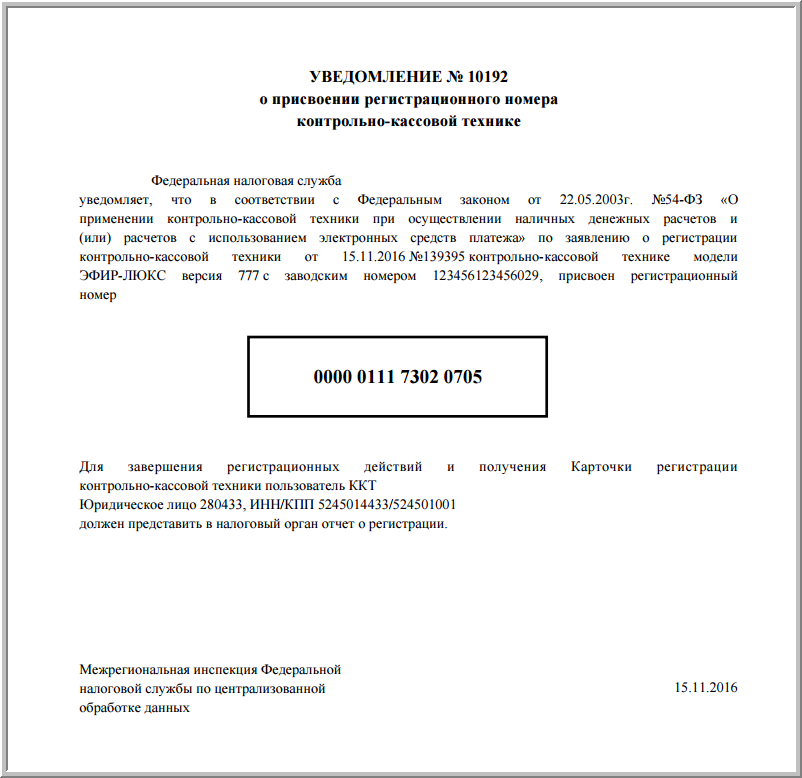
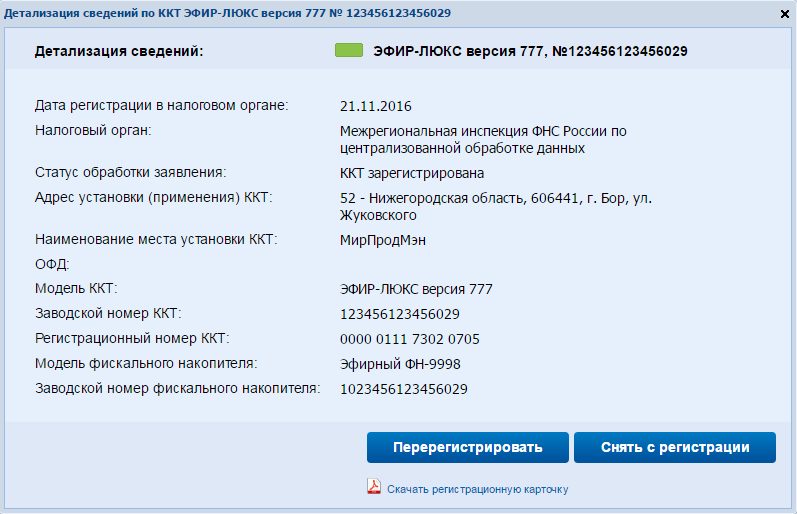
Шаг 4. Ввод данных в ККТ, фискализация ККТ
Шаг 5. Завершение регистрации ККТ в ФНСФискализация ФН происходит в интерфейсе утилиты (драйвере) ККТ. Для каждой ККТ производитель предоставляет свое КПО (кассовое программное обеспечение), которое должно содержать формы фискализации.
1. После фискализации ККТ распечатает фискальный документ отчет о регистрации

- Наименование организации
- Адрес организации
- Серийный номер ККТ
- Дата и время операции
- Имя ответственного от организации
- Вид операции ККТ
- ИНН организации
- Рег. номер ККТ в ФНС
- Рег. номер ФН в ФНС
- Наименование ОФД
- Сайт ОФД
- Сайт ФНС
- ИНН ОФД
- Номер фискального документа (вводиться в форме в ФНС)
- Фискальный признак (вводится в форме ФНС)
2. Для завершения регистрации ККТ необходимо передать сведения Отчета о регистрации со страницы Регистрация контрольно-кассовой техники по кнопке "Завершить регистрацию" в колонке "Состояние" либо в детализации сведений по ККТ.
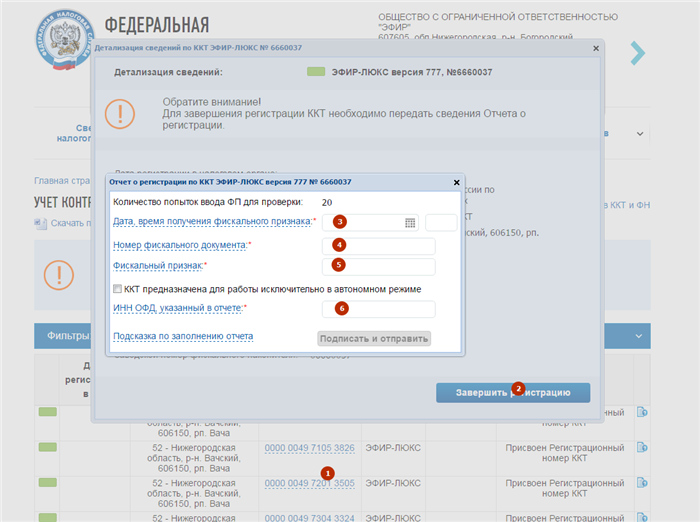
- Клик на карточку ККТ с присвоенным регистрационным номером
- Кликаем на завершение регистрации
- Дата получения документа регистрации (см. ниже)
- Номер фискального документа (см. ниже)
- Фискальный признак (см. ниже)
- Указываем, если ККТ автономная
3. После нажатия кнопки "Завершить регистрацию" отобразится окно с реквизитами отчета о регистрации. Для передачи сведений отчета о регистрации необходимо заполнить поля из отчета о регистрации:
- Дата, время получения фискального признака (4);
- Номер фискального документа (14);
- Фискальный признак (15).
4. После корректного заполнения реквизитов необходимо кликнуть "Подписать и отправить"
Для корректной передачи данных отчета о регистрации есть только 3 попытки
5. Далее можно перейти в раздел "Информация о документах, направленных в налоговый орган"
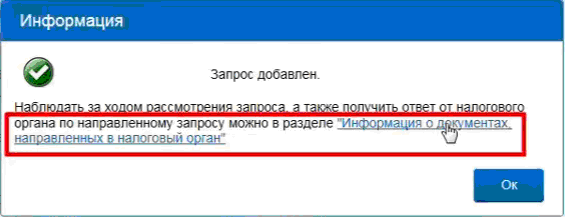
Шаг 6 и шаг 7. Получить электронную карточку регистрации
- Ответ из налогового органа отобразится в разделе "Информация о прохождении документов, направленных в налоговый орган"
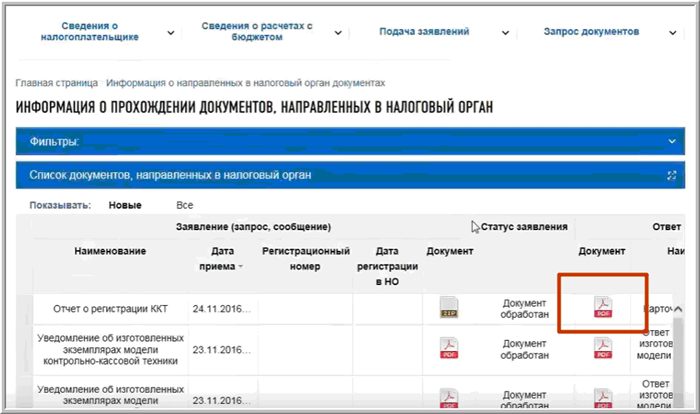
- Карточка для регистрации ККТ доступна для скачивания

- Бумажную версию можно получить в отделении ФНС